亲爱的游戏迷们,你是否曾在游戏中遇到一些小麻烦,比如找不到某个重要文件,或者想要安装一个新模组却不知道从何下手?别急,今天就来给你揭秘一个游戏中的神秘之地——游戏目录,告诉你它究竟藏在哪里,怎么找到它,还有它那些不为人知的秘密。
一、游戏目录:你的游戏宝藏库

想象你的游戏就像是一座宝藏库,而游戏目录就是这库的钥匙。它是一个文件夹,里面装着你所有游戏的宝贝:可执行文件、存档、配置文件,甚至还有那些让你爱不释手的模组。
二、游戏目录藏身何处?
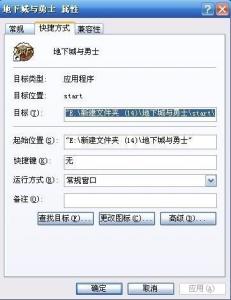
别看游戏目录这么重要,它其实藏得还挺隐蔽的。不同的游戏、不同的操作系统,它的藏身之处也各不相同。下面,我就来给你一一揭晓。
Windows系统:
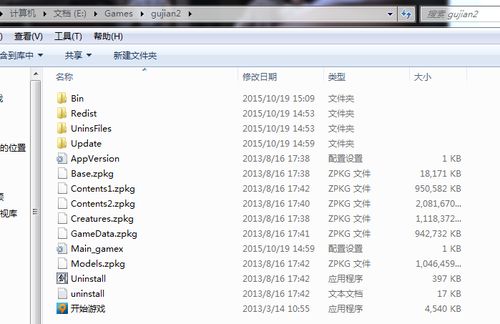
在Windows系统里,游戏目录通常藏在“C:\\Program Files (x86)”或者“C:\\Program Files”这个文件夹里。如果你是Steam用户,那么游戏目录通常在“C:\\Program Files (x86)\\Steam\\steamapps\\common\\游戏名称”这个路径下。
Mac系统:
在Mac系统里,游戏目录通常藏在“/Applications/游戏名称.app/Contents/Resources/游戏名称”这个路径下。听起来有点绕,其实很简单,你只需要找到游戏图标,右键点击,选择“显示包内容”,然后就能找到游戏目录了。
Linux系统:
在Linux系统里,游戏目录通常藏在“/home/你的用户名/.local/share/Steam/steamapps/common/游戏名称”这个路径下。如果你不是Steam用户,那么游戏目录可能就在你的家目录下。
三、如何找到游戏目录?
找到了游戏目录,就像找到了宝藏库的钥匙,那么怎么找到这个钥匙呢?
1. 游戏启动器:
大多数游戏启动器,比如Steam、GOG Galaxy,都提供了一个查看游戏目录的选项。你只需要打开启动器,找到你想要查看的游戏,然后点击就能看到游戏目录的路径了。
2. 文件浏览器:
你也可以直接使用文件浏览器来查找游戏目录。按照上述的路径,一步步打开文件夹,就能找到你的游戏目录了。
3. 游戏快捷方式:
右键点击游戏快捷方式,选择“属性”,然后在“目标”字段中,你就能看到游戏目录的路径了。
四、游戏目录的用途
游戏目录不仅仅是一个文件夹,它还有着很多用途。
1. 存储游戏文件:
所有的游戏相关文件,包括可执行文件、存档文件和配置文件,都存储在游戏目录中。
2. 配置游戏设置:
通常,配置文件存储在游戏目录中,允许你调整图形设置、键位和其他选项。
3. 安装模组:
许多游戏允许你安装模组,这些模组存储在游戏目录的特定子文件夹中。
4. 故障排除:
在遇到游戏问题时,检查游戏目录中的日志文件和诊断工具,往往能帮你找到解决问题的线索。
五、游戏目录的秘密
虽然游戏目录看起来平平无奇,但它其实隐藏着很多秘密。
1. 游戏更新:
游戏更新时,更新的文件会默认存入游戏目录,这样你就能享受到最新的游戏内容。
2. 游戏备份:
你可以将游戏目录备份到其他地方,以防数据丢失。
3. 游戏分享:
如果你想要和朋友分享游戏,只需要将游戏目录复制到他们的电脑上即可。
亲爱的游戏迷们,现在你一定对游戏目录有了更深入的了解了吧。记住,它是你游戏中的宝藏库,掌握好这个钥匙,你的游戏之旅会更加顺畅、愉快!
